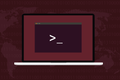Linux에서 MAC 주소를 영구적으로 변경하는 방법
게시 됨: 2023-04-02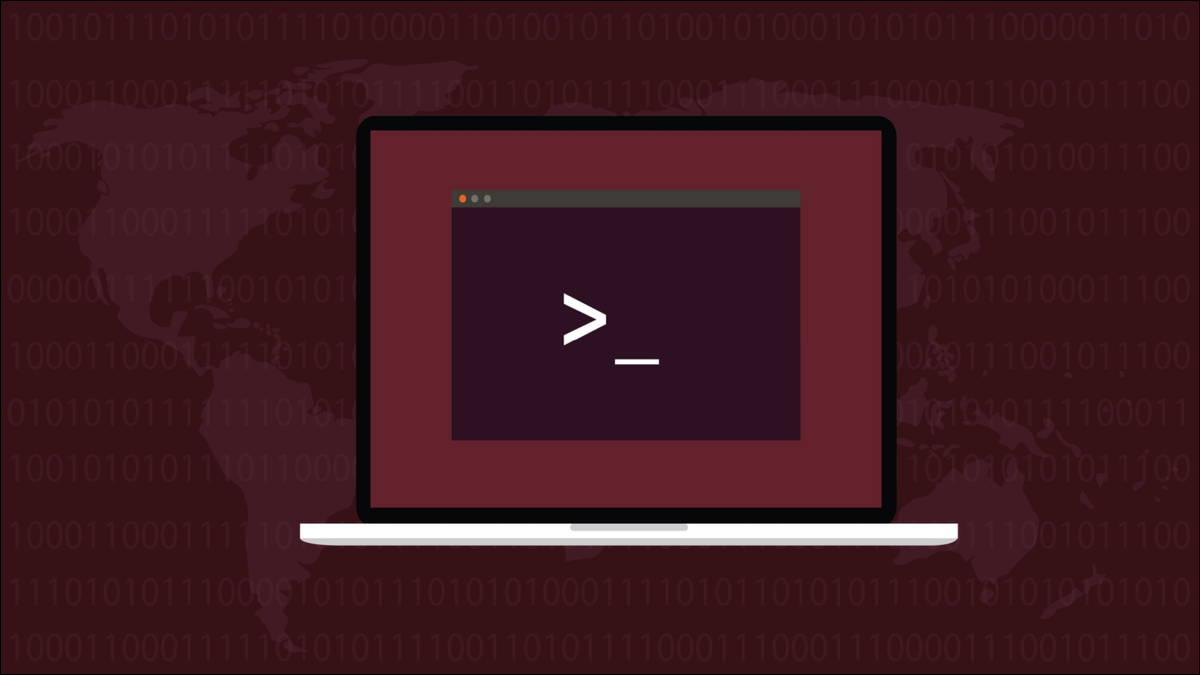
모든 네트워크 인터페이스에는 제조업체가 설정한 고유한 MAC 주소가 있습니다. 네트워크 연결이 연결 끝점을 식별하는 방법입니다. Linux에서는 원하는 경우 MAC 주소를 영구적으로 변경할 수 있습니다.
MAC 주소란 무엇입니까?
MAC 주소 찾기
macchanger를 사용하여 Linux MAC 주소 변경
맥체인저 설치
macchanger를 사용하여 일시적으로 MAC 주소 변경
MAC 주소를 영구적으로 변경하는 방법
그놈으로 MAC 주소 영구 변경
조심하세요!
MAC 주소란 무엇입니까?
MAC 주소는 장치를 연결 끝점으로 식별하기 위해 네트워크에서 식별하는 데 사용되는 고유한 코드입니다. 네트워크 인터페이스 중에서 "누가 누구인가"라는 중요한 질문에 답합니다.
모든 네트워크 장비에는 적어도 하나의 네트워크 인터페이스가 내장되어 있습니다. 데스크톱 컴퓨터나 서버에는 여러 개의 네트워크 카드가 설치되어 있을 수 있습니다. 많은 노트북에는 CAT5 네트워크 소켓과 Wi-Fi 카드가 함께 제공되어 두 개의 네트워크 인터페이스를 바로 사용할 수 있습니다.
모든 네트워크 인터페이스에는 고유한 내장 식별자가 있습니다. 해당 장치와 통신하는 데 사용되는 네트워크 프로토콜에 관계없이 최하위 수준에서 연결은 미디어 액세스 제어(MAC) 주소로 식별됩니다. 그렇기 때문에 독특해야 합니다. 네트워크 인터페이스에서 다른 MAC 주소를 사용하도록 만드는 것을 스푸핑 이라고 합니다.
MAC 주소는 6개의 16진수로 구성됩니다. 6개의 숫자 사이에 콜론 ":" 또는 하이픈 "-"으로 작성됩니다. 다음은 테스트 컴퓨터 중 하나의 MAC 주소입니다.
b0:c0:90:58:b0:72
대부분의 경우 처음 세 개의 숫자는 하드웨어 제조업체를 나타내는 조직적으로 고유한 식별자입니다. Wireshark 제조업체 조회 페이지를 사용하여 OUI를 디코딩할 수 있습니다. 컴퓨터의 마더보드, 네트워크 카드 또는 Wi-Fi 카드의 제조업체일 수 있습니다. 제조업체는 컴퓨터의 많은 구성 요소를 구입하여 완제품으로 조립하므로 컴퓨터 제조업체와 다른 경우에도 놀라지 마십시오.
MAC 주소는 내장되어 있기 때문에 실제로 변경할 수 없습니다. 당신이 할 수 있는 일은 당신의 리눅스 시스템이 다른 MAC 주소를 가진 것처럼 가장 하도록 구성하는 것입니다. 네트워크의 다른 장치에 관한 한 컴퓨터의 MAC 주소는 브로드캐스트하는 주소이므로 최종 결과는 동일합니다.
MAC 주소 찾기
현재 MAC 주소를 찾으려면 link 개체와 함께 ip 명령을 사용할 수 있습니다. 네트워크 인터페이스가 사용 중인지 또는 네트워크 연결이 끊어졌는지 여부에 관계없이 네트워크 인터페이스가 나열됩니다.
IP 링크
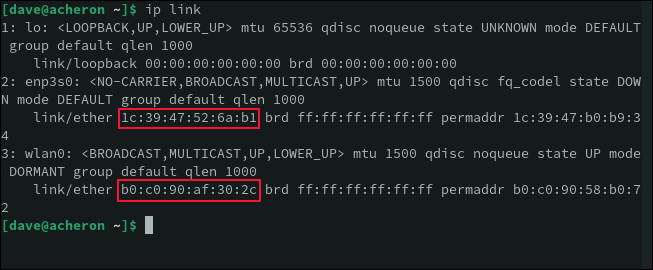
이 컴퓨터는 활성 Wi-Fi 연결( wlan0 과 유선 이더넷 연결 enp3s0 이 있는 노트북입니다. 유선 연결이 연결되어 있지 않아 비활성 상태입니다. 랩톱에는 기본 루프백 연결인 lo 도 구성되어 있습니다.
관련: Linux에서 ip 명령을 사용하는 방법
macchanger를 사용하여 Linux MAC 주소 변경
macchanger 유틸리티를 사용하면 유연한 옵션으로 네트워크 인터페이스의 MAC 주소를 변경할 수 있습니다. 특정 MAC 주소를 설정하거나 임의의 MAC 주소를 사용할 수 있습니다. 네트워크 인터페이스 제조업체가 동일하게 유지되도록 하드웨어와 동일한 3개의 OUI 바이트를 사용하는 새 MAC 주소를 얻을 수도 있습니다.
맥체인저 설치
Ubuntu에 macchanger 설치하려면 다음 명령을 사용하십시오.
sudo apt 설치 macchanger

Fedora에 macchanger 설치하려면 다음을 입력해야 합니다.
sudo dnf 설치 macchanger

Manjaro에서 명령은 다음과 같습니다.
sudo 팩맨 -S macchanger

배포 저장소에 있는 macchanger 버전에 따라 네트워크 연결이 온라인 상태가 될 때마다 새 MAC 주소를 생성할지 여부를 묻는 화면이 표시될 수 있습니다. 즉, 이더넷 케이블을 연결하거나 Wi-Fi를 활성화할 때입니다.
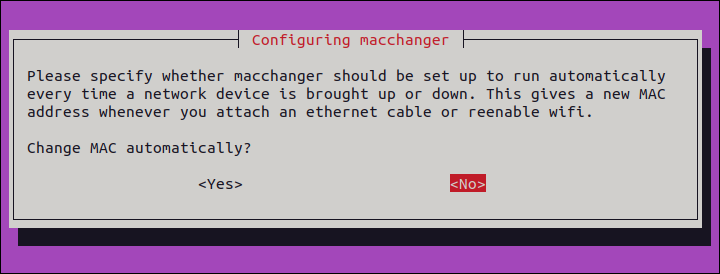
화살표 키를 사용하여 사용하려는 옵션으로 강조 표시를 이동하고 "Enter"를 누릅니다.
이 방법에는 약간의 편의성이 있지만 "아니오"를 선택하겠습니다. 우리는 우리가 사용하고 있는 MAC 주소를 어느 정도 제어하기를 원합니다. 또한 컴퓨터에 있는 모든 네트워크 인터페이스에서 MAC 주소를 변경하고 싶지 않을 수도 있습니다. 예를 들어 Wi-Fi 카드에서만 변경하고 싶을 수 있습니다.
macchanger를 사용하여 일시적으로 MAC 주소 변경
사용 중인 네트워크 인터페이스에서는 MAC 주소를 재설정할 수 없습니다. 이더넷 연결이 연결되어 있지 않아 비활성 상태이기 때문에 이더넷 연결의 MAC 주소를 변경할 수 있습니다.
-r (임의) 옵션은 완전히 임의의 MAC 주소를 생성합니다. MAC 주소를 설정하려는 네트워크 인터페이스의 이름을 전달해야 합니다.
sudo macchanger -r enp3s0

사용 중인 MAC 주소는 기본 하드웨어 MAC 주소 또는 영구 MAC 주소와 동일했습니다. 새 MAC 주소는 하단에 표시됩니다.
Wi-Fi 어댑터를 끄고 MAC 주소를 변경한 다음 Wi-Fi 어댑터를 활성화하면 Wi-Fi 카드의 MAC 주소도 변경할 수 있습니다.

sudo networkctl 다운 wlan0
sudo macchanger -r wlan0
sudo networkctl up wlan0
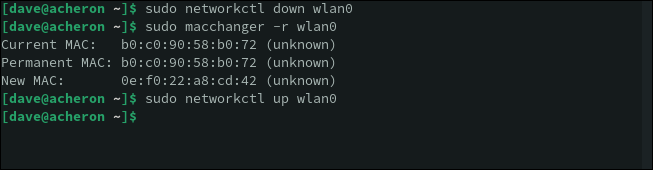
임의의 MAC 주소를 원하지 않는 경우 -m (MAC 주소 옵션)을 사용하고 콜론 ":" 형식의 소문자 16진수로 MAC 주소를 지정할 수 있습니다.
sudo macchanger -m ae:f9:9b:31:40:c0 enp3s0

관련: Ubuntu에서 고정 IP 주소를 설정하는 방법
MAC 주소를 영구적으로 변경하는 방법
그것은 모두 훌륭하고 간단하지만 재부팅 후에도 살아남지 못합니다.
그러나 systemd 단위 파일을 사용하여 이를 달성할 수 있습니다. 노트북이 부팅될 때마다 이더넷 및 Wi-Fi 인터페이스에 대한 새 MAC 주소를 랩톱에 제공하도록 macchanger 얻습니다.
MAC 주소는 변경되지만 3개의 OUI 바이트는 동일하게 유지되도록 -e (종료) 옵션을 사용할 것입니다.
즉, 스푸핑된 MAC 주소는 실제 이더넷 및 Wi-Fi 하드웨어를 만든 동일한 회사에서 제조한 하드웨어에 속하는 것으로 나타납니다. 이렇게 하면 인식된 제조업체의 하드웨어에서 오지 않는 패킷을 거부하는 라우터, 방화벽 또는 스위치의 문제를 피할 수 있습니다.
우리는 두 가지 서비스를 만들 것입니다. 이더넷 연결용과 Wi-Fi 연결용이 있습니다. 단일 단위 파일은 각 서비스의 템플릿 역할을 합니다.
단위 파일을 만들려면 sudo 사용하고 서비스에 포함하려는 기본 이름으로 파일을 편집해야 합니다. 보시다시피 파일 이름의 at 기호 "@" 기호는 서비스가 시작될 때 네트워크 연결 이름으로 대체됩니다.
MAC 주소를 스푸핑하기 때문에 유닛 파일을 "[email protected]"라고 합니다.
sudo gedit /etc/systemd/system/[email protected]

이 텍스트를 유닛 파일에 복사하고 파일을 저장한 다음 편집기를 닫습니다.
[단위] Description=%I에서 MAC 주소 스푸핑 Wants=네트워크-사전.대상 이전=네트워크-사전.대상 BindsTo=sys-subsystem-net-devices-%i.device 이후=sys-subsystem-net-devices-%i.device [서비스] ExecStart=/usr/bin/macchanger -e %I 종류=원샷 [설치하다] WantedBy=다중 사용자.대상
각 연결에 대한 서비스를 만들어야 합니다. 장치 이름의 기호 "@" 뒤에 네트워크 인터페이스 이름을 추가하여 이를 수행합니다. 먼저 이더넷 연결을 수행합니다.
sudo systemctl enable [email protected]
Wi-Fi 연결에 대해서도 동일한 작업을 수행합니다.
sudo systemctl enable [email protected]
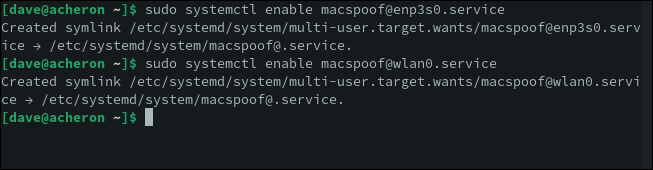
랩톱을 재부팅한 후 macchanger 사용하여 현재 MAC 주소를 확인할 수 있습니다. 우리는 macchanger 사용하여 MAC 주소 설정을 보고할 뿐 변경하지 않기 때문에 sudo 사용할 필요가 없습니다.
맥체인저 enp3s0
맥체인저 wlan0
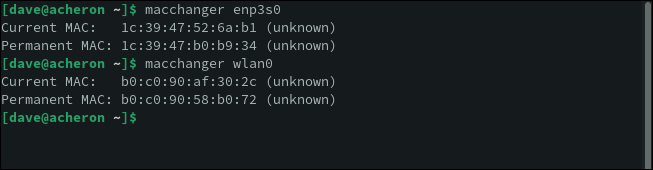
이것은 두 개의 네트워크 인터페이스에서 현재 활성화된 스푸핑된 MAC 주소와 원래 MAC 주소를 보여줍니다.
단위 파일에서 -e (종료) 옵션을 사용했기 때문에 스푸핑된 주소의 처음 3바이트는 원래 MAC 주소의 처음 3바이트와 동일합니다.
그놈으로 MAC 주소 영구 변경
대부분의 데스크톱 환경에서는 새 MAC 주소를 설정할 수 있습니다. 그놈에서는 "설정"을 열고 사이드바에서 "Wi-Fi" 또는 "네트워크"를 선택하여 이 작업을 수행할 수 있습니다.
MAC 주소를 설정하려는 연결 옆에 있는 톱니바퀴 아이콘을 클릭하고 "Identity" 탭을 선택합니다.
"MAC 주소" 필드에 새 MAC 주소를 입력하거나 드롭다운 메뉴에서 정품 MAC 주소를 선택할 수 있습니다.
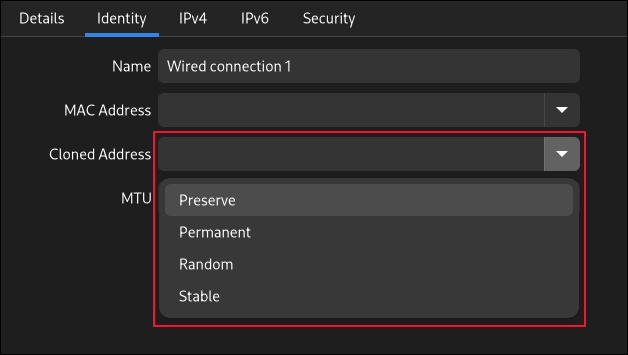
"복제된 주소" 드롭다운 메뉴에서 다음 중에서 선택할 수 있습니다.
- Preserve : 부팅 시 MAC 주소를 유지합니다. 설정된 MAC 주소에서 변경하지 마십시오.
- 영구 : 정품 하드웨어 MAC 주소를 사용합니다.
- Random : 임의의 MAC 주소를 생성합니다.
- Stable : 안정적이고 해시된 MAC 주소를 생성합니다. 연결이 활성화될 때마다 동일한 가짜 MAC 주소가 사용됩니다. 이는 하드웨어 MAC 주소를 숨기고 싶지만 DHCP 라우터에서 동일한 IP 주소를 가져와야 하는 경우에 유용할 수 있습니다.
재부팅하거나 연결을 껐다가 다시 켜면 변경 사항이 적용됩니다.
조심하세요!
다른 사람의 네트워크 장치를 사칭하지 않는 한 MAC 주소를 변경하는 것은 불법이 아닙니다. 귀하의 관할 구역에는 불법적으로 수신되는 네트워크 트래픽을 처리하기 위한 법률이 있을 것입니다. 예를 들어 영국에는 컴퓨터 오용법이 있고 미국에는 컴퓨터 사기 및 남용법이 있습니다.
반드시 익명이 되되 다른 사람을 사칭하지 마십시오.
관련: bmon을 사용하여 Linux에서 네트워크 대역폭을 모니터링하는 방법